批量管理联|微信更新!这个让广东人头疼的限制,终于干掉了
大家好,我是稳重略带风骚,干活只懂摸鱼的薪水小偷,哔哥。
用了微信这么久,不知道小伙伴有没有遇上一个问题。
随着好友数量的增长,我们对好友的管理难度越来越大。
有时候找个人,得在通讯录里反复翻查半天,想想就头疼。

文章图片
所以哔哥一直希望,微信能学习下QQ,增加一个“好友管理器”。
批量处理好友,拯救大家的管理困难症。
没想到,它真的来了!
电脑微信悄悄推出了3.0内测版,上线了2个新功能。
其中新功能【批量管理联系人】,正是大家期盼已久的好友管理器。
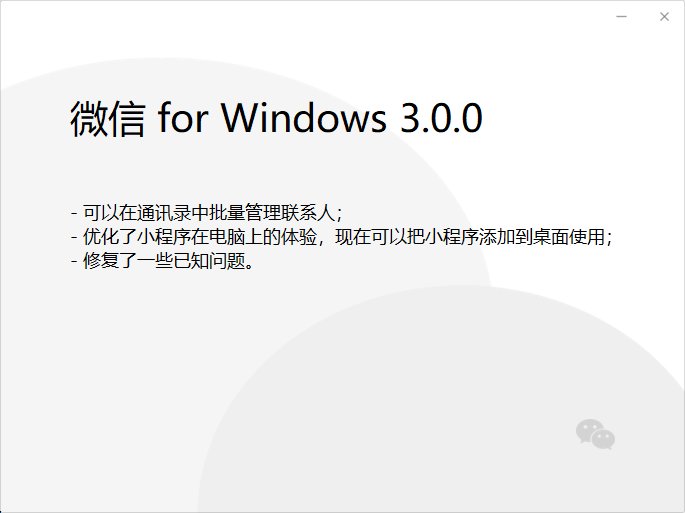
文章图片
下面哔哥给大家讲讲,2个新功能到底有啥用?怎么用?
批量管理联系人【 批量管理联|微信更新!这个让广东人头疼的限制,终于干掉了】批量管理联系人,顾名思义,方便我们一次性管理成百上千的好友。
目前可进行3种批量操作:批量删除好友、批量打标签、批量修改权限。
相比以前逐个逐个处理好友,效率翻了数十倍不止。
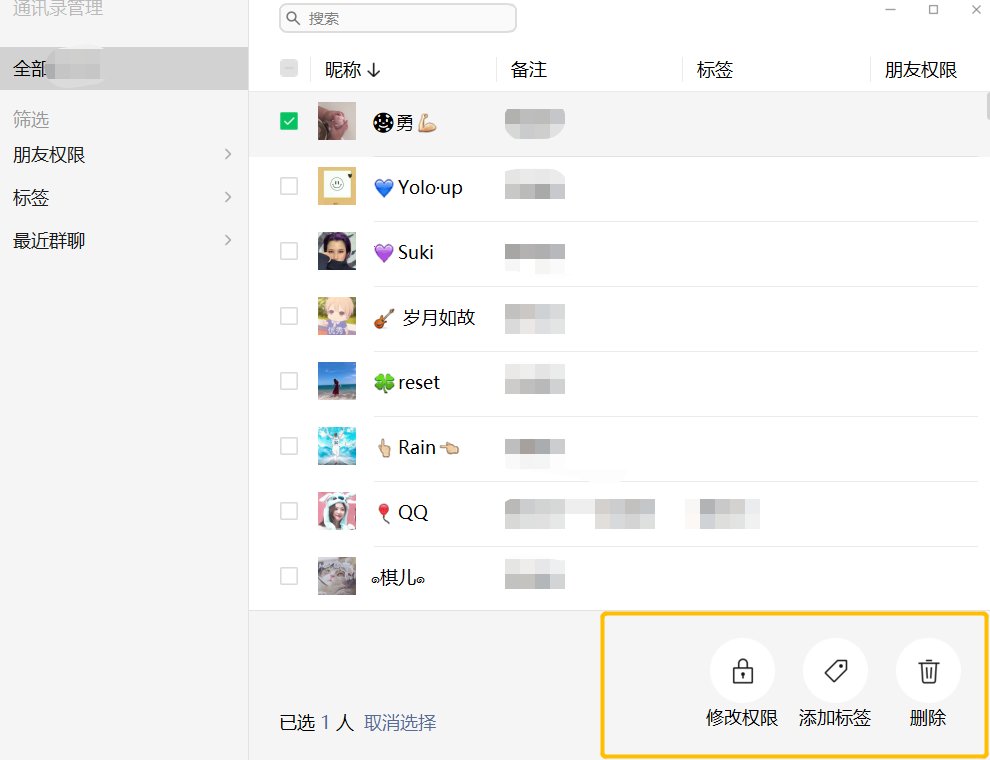
文章图片
那么要在哪里找到它呢?很简单。
首先打开电脑微信,点击最左侧第二位的“通讯录图标”,进入通讯录界面。
看到顶部的新功能“通讯录管理”没?点它弹出批量管理窗口。
然后,你便可以尽情地“操弄”好友了。
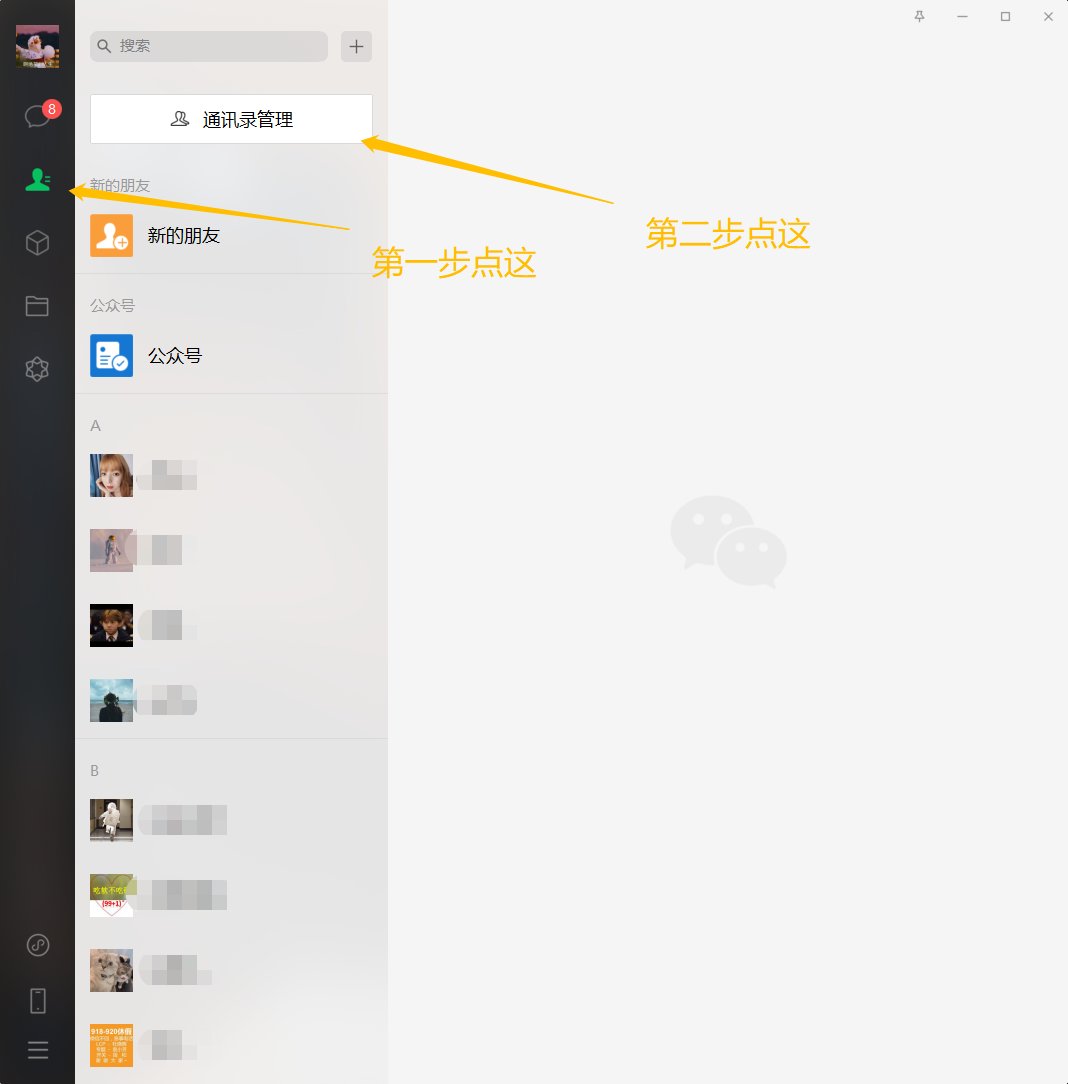
文章图片
管理窗口的布局继承了微信简洁朴素的传统,没有花里胡哨的图标元素,仅有一堆黑色的文字与头像。
左边灰色背景部分是筛选栏,供你快速寻找符合条件的好友使用,有3种筛选方式:朋友权限、标签、群聊。
右边白色背景为好友信息栏,显示好友的头像、昵称、备注、标签、权限等核心信息,一览无遗。
位于上方的是搜索框,支持昵称、标签、备注等维度的搜索。
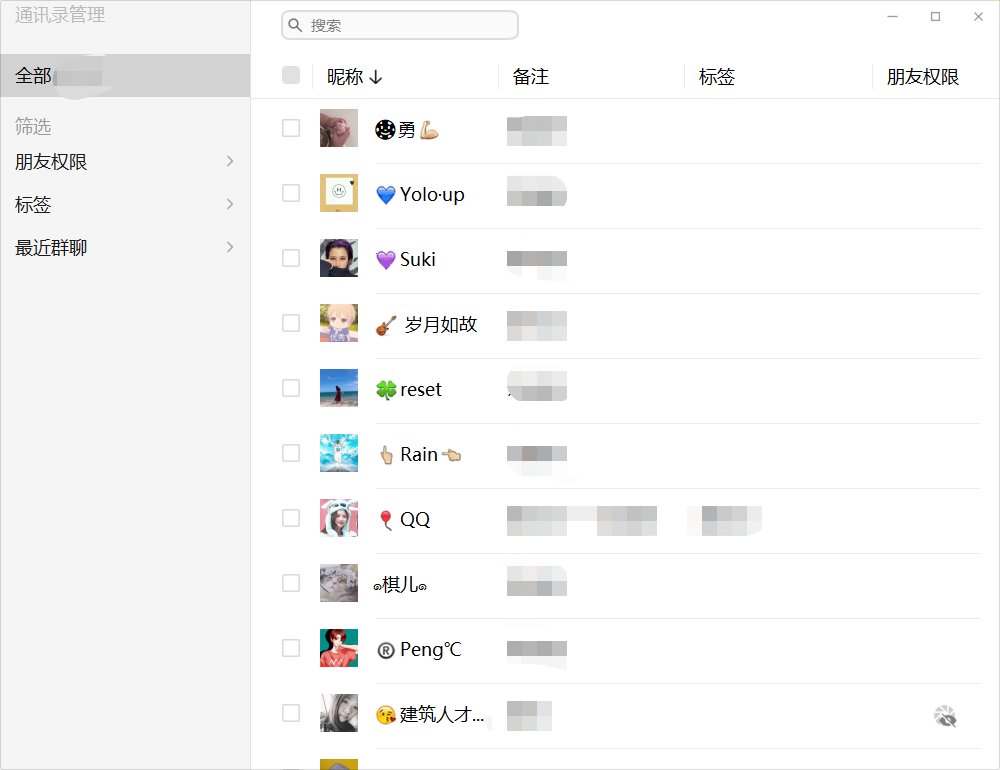
文章图片
可能小伙伴要问了:图片里啥工具都没有鸭,怎么管理好友?
别急嘛,微信为了保持界面简洁,把工具隐藏起来了。
我们只需随意勾选一个好友,即能弹出管理工具。
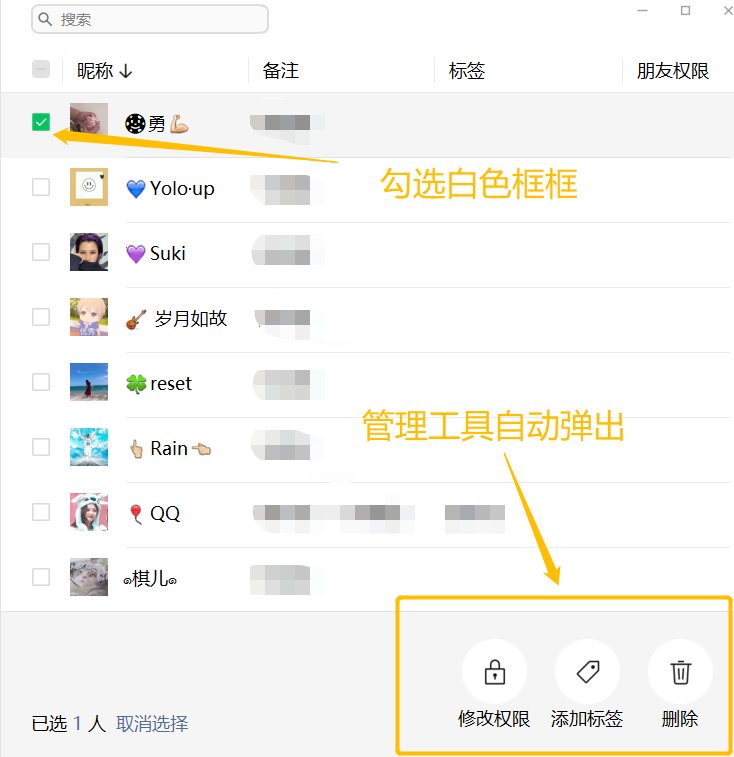
文章图片
有了工具以后,我们开始处理好友。
首先是批量删除,它支持全选功能,能在一瞬之间将所有好友清理得干干净净,极为恐怖。
全选功能适合自爆厌世党、准备归隐山田的高人使用。
普通人嘛,哔哥建议清清僵尸粉好了,别太刚烈。
当然,不用担心手误造成不可挽回的后果,在删除好友前,微信会弹出“确认提示”,进行二次验证。
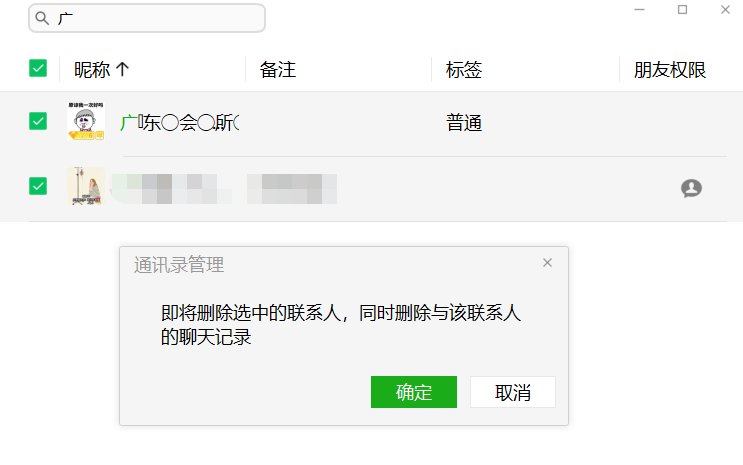
文章图片
批量打标签功能逻辑与批量删除一致,勾选好友——输入标签——点击添加——搞定。
有一个贴心小细节,标签栏里展现历史标签记录,点击自动添加进输入框里, 减少了我们重复输入的操作。
确实比以前一个个手动处理省心多了。
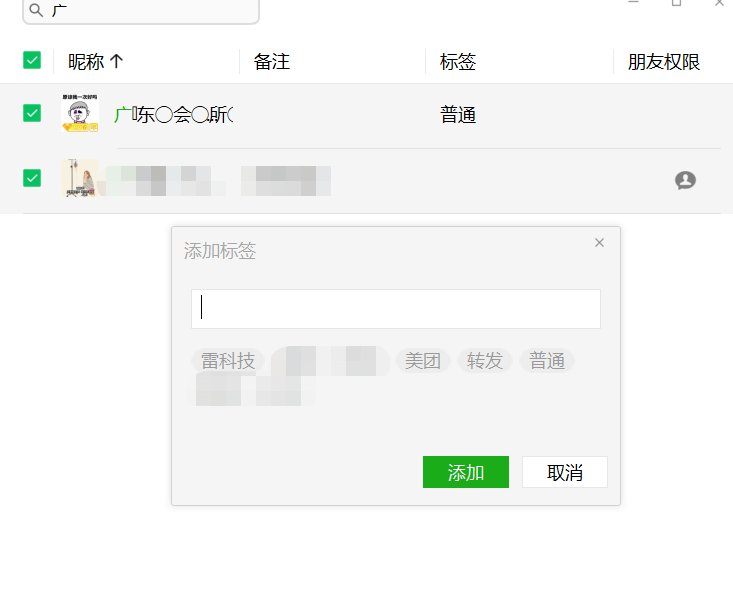
文章图片
如果你想处理指定条件的好友,左侧的筛选栏来帮你实现。
例如想删除权限为仅聊天的无用网友,点击左侧“朋友权限”大组,再点击“仅聊天”分组。
所有仅聊天的好友瞬间展现在你眼前,接下来该删除的删除,该改权限的改权限,完事。
筛选还支持群聊、标签两种条件。
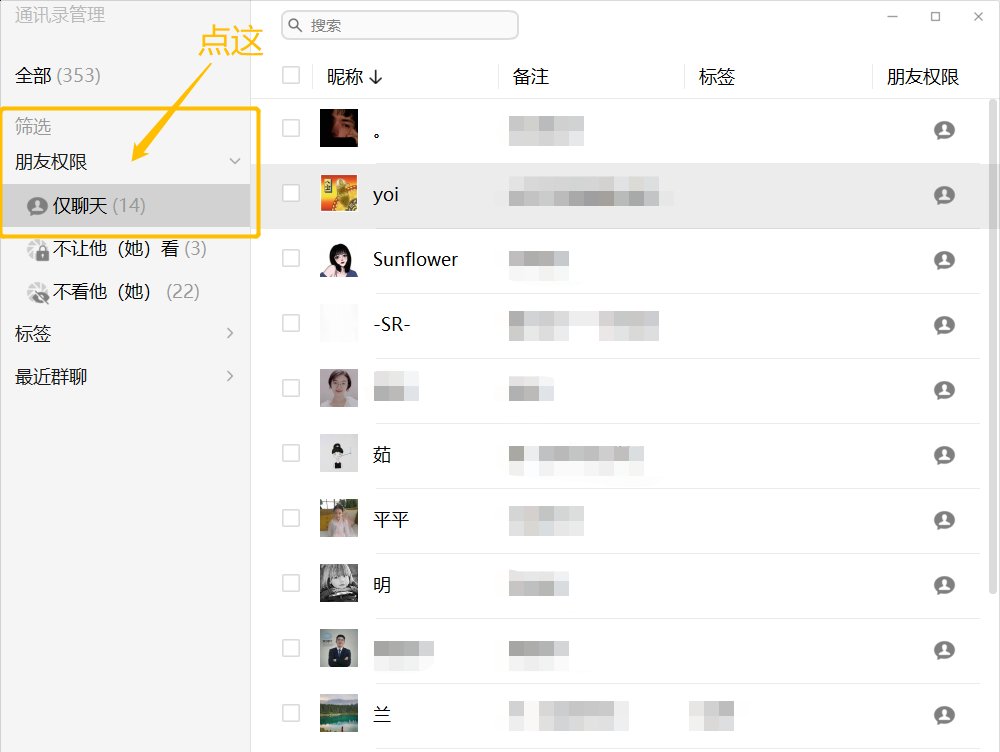
文章图片
另外哔哥发现了一个的有趣细节,在管理界面中昵称、备注等信息一律采用文字表示。
而到了【朋友权限】一栏,立马变了一个画风,改为图标。
不同权限的图标各不相同,比如权限设置为“仅聊天”,图案是人类上半身。

文章图片
假如权限更改为“不让看朋友圈”或“不看他朋友圈”,则成了朋友圈图标加锁。

文章图片
哔哥觉得这种设计不合理,增加了用户的理解难度和学习难度。
用户是普通人,非产品经理,谁知道你的图标背后代表着什么,对不对?
不过采用图标代替文字有一个好处:减少了长度,增强简洁性。
原本需要一大段字表达,比如“不看他朋友圈”,现在仅需一个图标即可代替。
完美符合微信的洁癖风格,这波解释满分。

文章图片
一顿体验下来,哔哥认为通讯录批量管理是个相当实用的功能,给我们带来真切的便利。
相比之前更新的拍一拍、好看送好友礼物之类的点缀性功能,强不要太多。
可惜目前仅内测版的电脑微信可使用。
PS:内测版电脑微信安装包,放在文末了。
小程序添加桌面
微信官方对待电脑微信的态度,有点像对二儿子。
新功能先送给大儿子手机微信玩,等玩完了,再递给二儿子尝尝。
这次也一样,小程序添加桌面,是移植于手机微信的小功能。
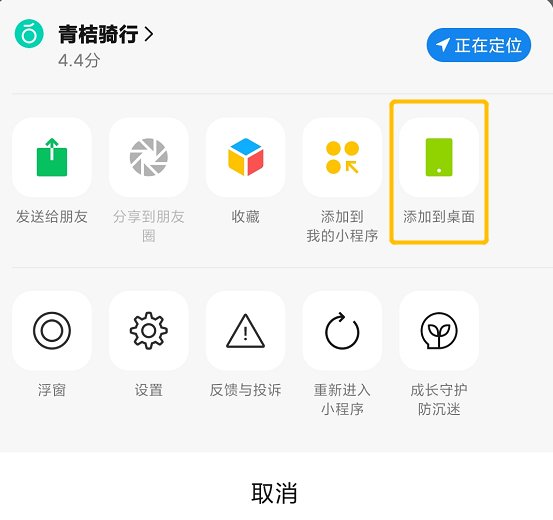
文章图片
在电脑微信打开小程序菜单,随意右键一个小程序弹出功能栏。
即可找到新功能【添加到桌面】。
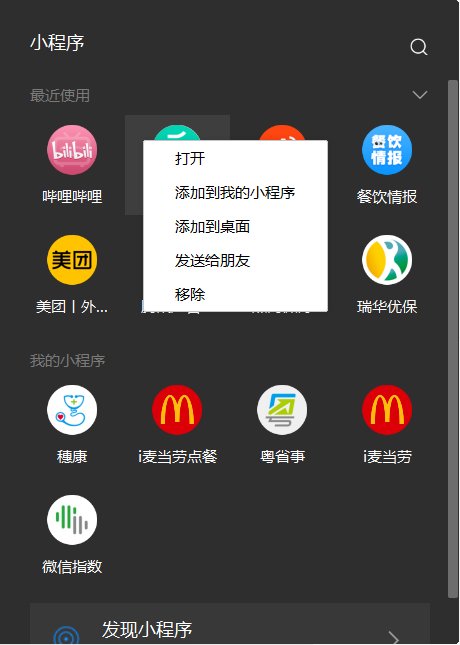
文章图片
小程序被添加至桌面后,以传统的图标+名称显示。
双击打开,右键删除,与其他电脑软件一模一样。
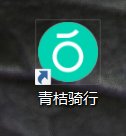
文章图片
但是多了一个使用限制。
普通电脑软件随时随地双击打开,而桌面小程序必须登录微信。
否则提醒你:使用小程序需要先登录微信。
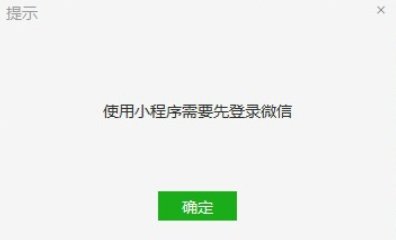
文章图片
说实话,电脑微信的小程序,哔哥几百年用不打开一次,存在感微弱。
小程序添加桌面,属于可以没有,有了不一定用得上的辅助性小功能。
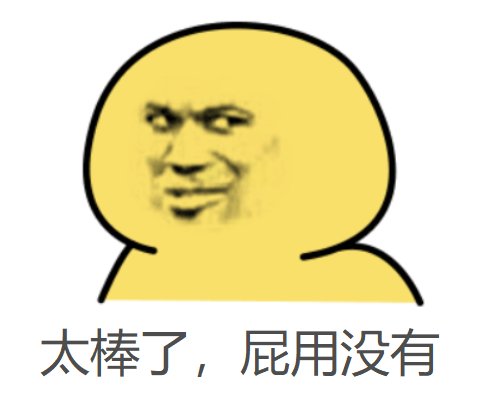
文章图片
当然,增加新功能不止电脑微信,手机微信也有份。
而且还是地区专属,广东的小伙伴才有资格享用。
语音支持粤语转文字
前段时间微信官方宣布,在广东地区微信上线【粤语语音转文字】的新功能。
这次升级,对广东小伙伴,尤其是以粤语为主要语言的珠三角一带用户,简直是天降福音。
终于摆脱了老一辈亲戚、父母的60秒语音轰炸,解放双耳。
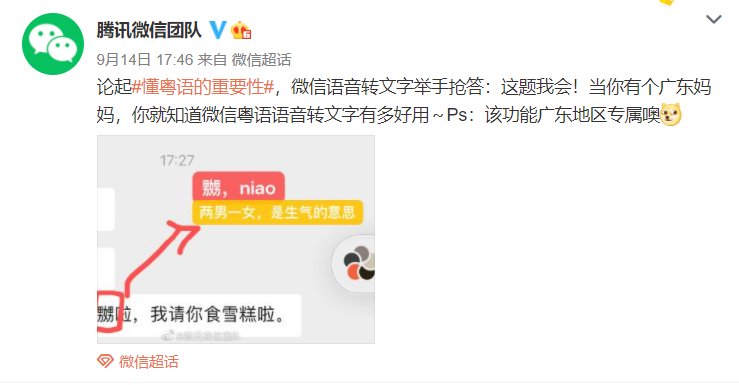
文章图片
作为广东薪水小偷的哔哥,第一时间对着手机大喊两句粤语,体验了一番。
不得不说,挺准确的。
像“士多(便利店)”、“士巴拿(扳手)”这些年轻一辈不常用的老词,翻译得一字不差。
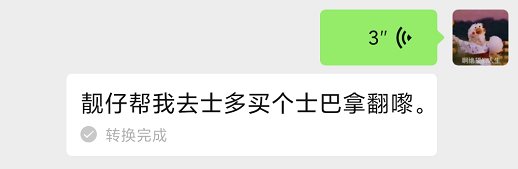
文章图片
再增加点粤语的特色词汇,如嫐、乜、嚟、凼等。
微信依旧正常识别,并翻译为对应的繁体文字。
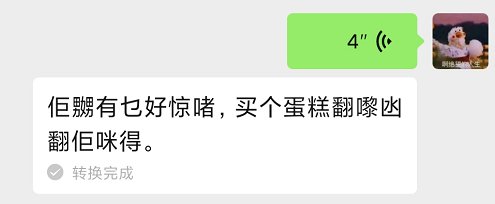
文章图片
因为粤语文字大多为生僻字,导致很多靓仔像哔哥一样,不懂怎么拼写,更不知道具体哪个字,只会念。
这次微信语音不仅能自动识别出普通话、粤语,翻译出来的文字更是精准无比。
一个字,牛,强烈建议广东的小伙伴体验一下。

文章图片
考虑到有些人受到香港文化影响,说话爱用英文单词。
哔哥试试在句子里加入英文,看看翻译效果如何。
结局在预料之中,翻译无误。
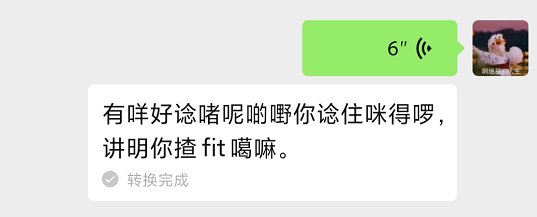
文章图片
不过偶尔会翻车,哔哥在翻译好友语音时,被识别成普通话。
结果翻译出一堆谐音字,看得云里雾里。
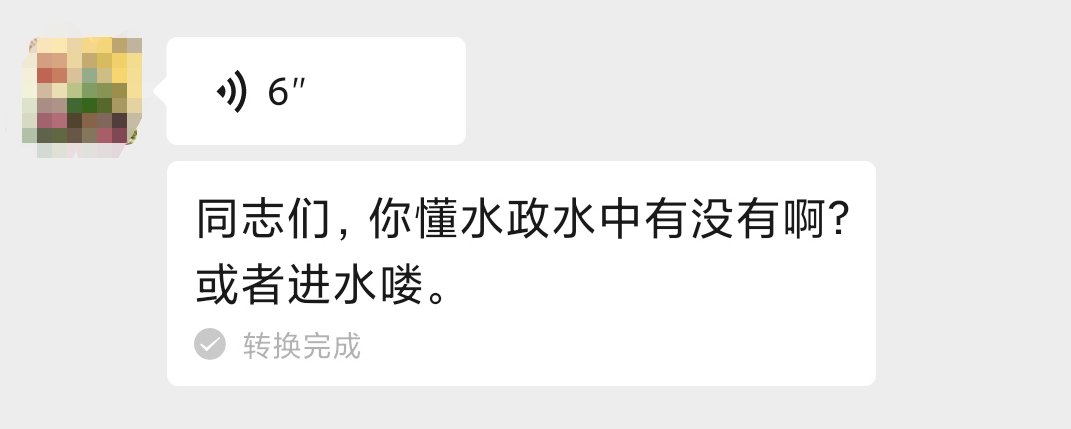
文章图片
可以理解的,毕竟粤语派系太庞大了,分为粤西粤东粤北各大区。
每个市之间的口音又不一样,广州一个口音,深圳一个口音。
哪怕同一个市也有区别,例如广州有西关口音、东山口音、番禺口音等。
在复杂的语言体系下,翻译错误再正常不过。
目前做到这种程度,哔哥满足了,不敢奢求太多。

文章图片
提醒一下,目前粤语翻译功能为广东地区专属。
微信通过地区判断是否提供粤语翻译功能,意味着只要把地区设为广东,所有用户皆可以使用。
想体验的小伙伴,把微信里的地区改为【广东】就行。
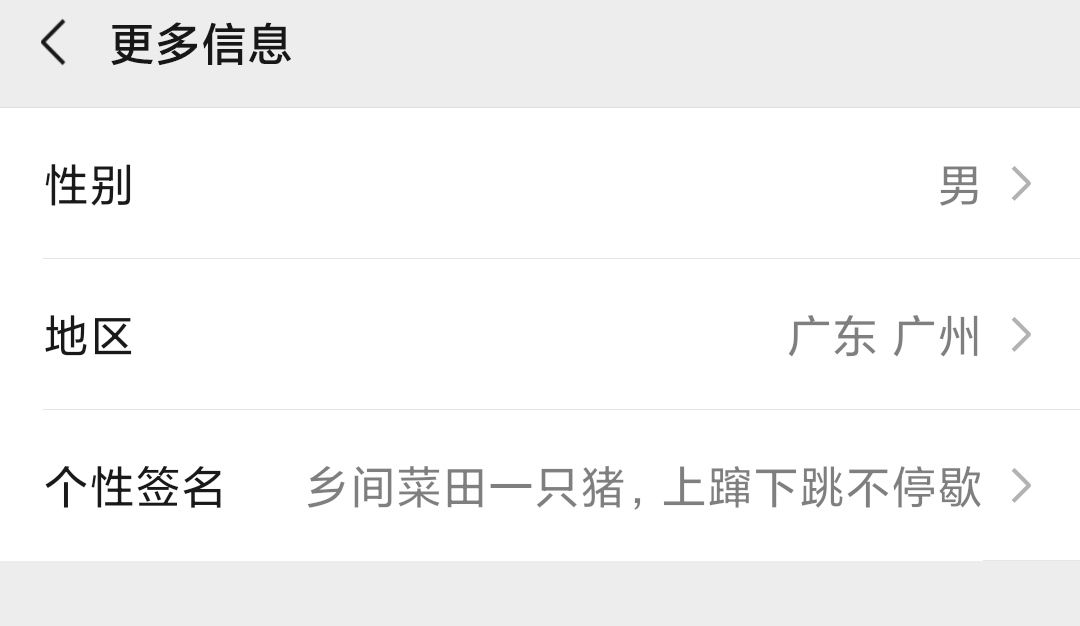
文章图片
好了,以上便是本次微信新功能的所有内容,我们下期再见。
内测版电脑微信的安装包也给你们准备好了。
在小雷哔哔公号回复关键词【228】,即可获取。
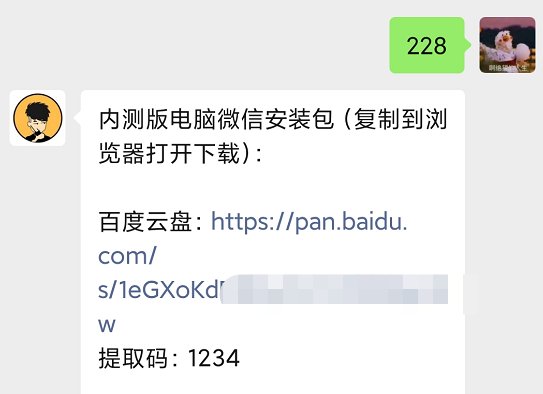
文章图片
- 联名|目的地x美食——豪华精选酒店主厨打造全新“联名”盛宴
- 培根|培根焦香,芦笋脆嫩,芝士爆浆的~培根芝士卷芦笋#肉食者联盟#
- 发酵|正规化酿酒设备酿酒技术和酿酒管理工作
- 临安|临安鱼鲜11道风味抓住味蕾 河桥古镇乡贤联谊共话家乡发展
- 包装|蓝色联名款汽水,萌系IP包装午餐肉……老字号可以很年轻
- 茅台镇|酱香型白酒整体偏贵——仁战1935酒联合创始人张文
- 联合浙大培|5斤鲜薯才能制成1斤,这个香薯干太太太好吃了,连隔壁小孩都馋哭了!
- 侵权请联系删除|网友点外卖送错餐,德克士这样处理问题,这结果你们满意吗
- 联合国|中国这4座“世界美食之都”被联合国点赞
- 联合国|这座南方小城,凭什么被联合国评为“世界美食之都”
